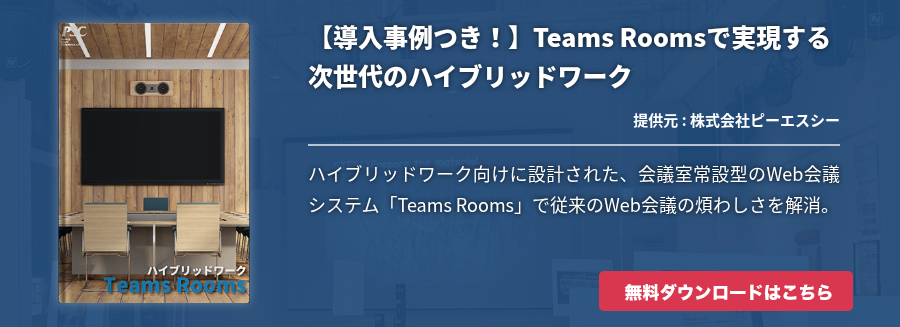Microsoft Teams Roomsは、出社勤務と在宅勤務を併用する、ハイブリッドワークに欠かせないソリューションです。この記事では、オンライン会議を円滑に行うために使用するMicrosoft Teams Roomsに関して、ライセンス価格や導入時の流れなどを解説します。
Microsoft Teams Roomsとは
Microsoft Teams Roomsは、会議室などで利用するMicrosoft Teamsに、専用のデバイスを接続することで会議の質を高められるソリューションです。ライセンスを紐づけたデバイスを会議室などに設置し、会議の際に使用します。Microsoft Teams Roomsを活用すると、個人でデバイスやライセンスを用意する必要がなくなり、デバイスを設置した会議室にいる関係者全員で会議に参加できます。
Teams RoomsとTeamsの違い
Microsoft Teams Roomsは、Teamsを発展させたソリューションです。Microsoft TeamsとMicrosoft Teams Roomsの大きな違いは、ライセンスの対象が異なる点です。Microsoft Teamsでは個人に対して与えられるライセンスが、Microsoft Teams Roomsの場合には専用の認定デバイスに対して与えられます。ライセンスは主に2種類あり、 サブスクリプション で提供されるライセンスのいずれかを選んで契約し、デバイスに紐づけします。
Microsoft Teams Roomsのライセンス価格
前述したとおり、Microsoft Teams Roomsのライセンスには2種類あります。それぞれの特徴を踏まえて、自社に合ったライセンスを選択しましょう。
Microsoft Teams Rooms Basic
Microsoft Teams Rooms Basicは、Teams認定デバイスがある場合に無料で使用できるライセンスです。Basicライセンスには、会議への参加、コンテンツの共有などの機能があります。ただし、接続可能な認定デバイスは上限25室までです。
参照元: Microsoft Teams
Microsoft Teams Rooms Pro
Microsoft Teams Rooms Proは、Basicプランでは使用できない機能も含め、全ての機能を使用できる有償ライセンスです。年契約もしくは月契約の2パターンがあり、自動更新の有無も選べるサブスクリプションで、ライセンス価格は認定デバイス1室あたり「5,997円(税抜き)/月」かかります。Proプランには無料で使用できる無料体験期間もあるため、プランを決める前には無料体験の活用も可能です。
参照元: Microsoft Teams
Microsoft Teams Roomsの導入メリット
Microsoft Teams Roomsを導入した場合、さまざまなメリットが生じます。Microsoft Teams Roomsのメリットを把握して、導入すると自社のどのような課題が改善されるか確認しておきましょう。
オンライン会議を柔軟・円滑に開催できる
Microsoft Teams Roomsを導入した場合、オンライン会議を円滑に開催できます。複数の会議室をオンラインでつないだり、テレワーク中の従業員を会議に参加させたりできるため、オフィス、リモートに関係なく全ユーザーが参加するオンライン会議を行えます。
専用デバイスが設置されている会議室にいる人は、個人アカウントや個人のPCなどが不要でスムーズに会議への参加が可能です。
会議の参加人数に制限がなくなる
Teams会議に参加できる人数は通常300名が上限となっており,上位プランだと1,000名まで参加できます。一方Microsoft Teams Roomsで開催する会議では、参加人数を制限する必要がありません。使用する会議室の広さによって会議に参加できる人数は限られますが、Microsoft Teams Roomsを利用して複数の会議室をつなげば参加可能人数を増やすことも可能です。各会議室やテレワーク中の従業員が画面上に表示されて全員が会議に参加できるため、人数制限をしなくても済みます。
オンライン会議開催時の工数削減につながる
Microsoft Teams Roomsを会議室に設定する場合、工事をしなくても既存のモニターなどに専用デバイスを接続する方法でWeb会議システムを構築可能であり、簡単にビデオ会議を開催できます。会議室に専用のデバイスを常設していれば、会議を開催するたびにわざわざモニターやスピーカーなどの設備を準備する必要もありません。専用デバイスでの会議参加となるため、業務用のパソコンを会議用デバイスと分けることもできるなど、柔軟な対応が可能です。
ホワイトボード内容もオンラインで共有できる
リモート参加者が抱えていた、ホワイトボードに記載されている内容を視認しにくいという問題も、Microsoft Teams Roomsの導入によって解決します。MicrosoftのコンテンツクラウドAIを利用した専用カメラがホワイトボードを適切に認識するため、オンラインでホワイトボード上のデータ共有が可能です。
デジタルホワイトボードはもちろん、物理的なホワイトボードの内容も共有できるため、画面にボード上の書き込みが見えず会議に集中できないといった事態も起こりません。ほかにも、ハウリングを防止する機能や、音声を文字化して議事録にそのまま載せる機能など、便利な機能が搭載されています。
必要なデバイスをそろえる
まずは、常設する会議室の規模や用途に合わせて、必要なデバイスをそろえます。Microsoft Teams Roomsを利用するには、制御用のMini PC、操作用のコンソール、ディスプレイ、周辺機器(カメラ、マイク、スピーカー)など、双方向のコミュニケーションを可能にするデバイスが必要です。
各メーカーから専用のデバイスセットがMicrosoft Teamsミーティング パッケージとして販売されています。ただし、パッケージの中身はメーカーにより異なるため、必要な機器すべてが含まれるとは限りません。購入する際には、内容をよく確認しましょう。
以下の記事も併せてご覧ください。
関連記事:
Microsoft Teams Rooms のおすすめデバイスをご紹介
Teams Roomsのライセンスを契約する
Microsoft Teams Roomsの利用にはライセンス契約が必要です。ライセンスには、無料で利用可能なBasicプランと有料のProプランがあります。自社に最適なライセンスを選ぶには、無料プランや有料プランの試用版を利用して機能などを比較するのがおすすめです。
Basicプランのライセンスでは、Microsoft Teams、電話会議、ホワイトボードが利用可能、加えてProプランでは
Microsoft Intune
コンプライアンスを使用した条件付きアクセスや、Autopilotによる展開なども利用できます。
デバイスのアカウントを作る
最後に、デバイスのアカウント(会議室リソースアカウント)の作成です。リソースアカウントとは、会議室などの特定リソース専用メールボックスとTeamsアカウントのことです。
【アカウント作成方法】
- Microsoft 365 管理センターに接続
-
Microsoft 365 管理センターのナビゲーション内左側の「リソース」から[会議室と備品]→[リソースの追加]を
選択 - 必要情報(リソースの種類やメールアドレスなど)を入力
- [保存]を選択して作成
Microsoft Teams Roomsの導入はPSCにご相談ください
PSCは、IT全般のサービスを提供している企業です。マイクロソフト ジャパン パートナー認定企業として、「マイクロソフト ジャパン パートナーオブ ザ イヤー 2023」を受賞するなど多数の実績から、Microsoft Teams Roomsの導入サポートも行っています。
商業施設の施工管理会社様の事例では、Teams Roomsのデバイス選定から導入支援までを実施しました。導入によって、定期的に開催される大型会議のたびに準備にかかっていた時間がほぼゼロになりました。会議準備の効率化と、臨場感ある高次元のコミュニケーションを実現しています。
PSCでは、東京都浜松町の「「Microsoft Base Hamamatsucho」で、Teams Roomsの導入に関する「個別相談会」を実施しています。Microsoft Teams Roomsの効率的な導入を検討している場合には、お気軽にPSCにご相談ください。
まとめ
Microsoft Teams Roomsは、オフィスやリモートなど、さまざまな場所から参加する会議の質を高めるソリューションです。専用のデバイスとライセンスを取得すると、オンラインで人数制限のない会議の開催をスムーズに行えます。ライセンスには無料プランと無料お試しができる有料プランがあります。自社に合うプランを選ぶことで、会議に関する業務の効率化、充実した会議の開催が実現します。